萬盛學電腦網 >> PowerPoint教程 >> PPT基礎知識 >> 在PPT中加入音樂的方法
在PPT中加入音樂的方法
在PPT中插入聲音,能夠讓你的PPT增色不少,但又是怎樣去做的呢?以下學習啦小編整理的PPT插入聲音的方法,供大家參考。歡迎閱讀:
如何在PPT中加入背景音樂?
首先打開你的幻燈片,然後定位到某一張幻燈片上,單擊“插入”———-“影片和聲音”——-“文件中的聲音…”(或“來自文件”),然後從電腦上選擇一個音樂文件,確定插入。
此時出現對話框:你希望幻燈片如何播放聲音?兩個選項:“自動”和“單擊時”,你自己選一個。接下來在幻燈片上出現一個小喇叭,你可以調整小喇叭的位置和大小。然後保存。
你要插入【背景音樂】到整個幻燈片的話,還需要進一步設置一下:在小喇叭圖標上點右鍵,選擇【編輯聲音對象】,出來聲音選項對話框,把【循環播放,直到停止】打勾,或者把另一個選項【幻燈片放映時隱藏聲音圖標】也打勾,最後點擊【確定】 這樣就ok啦。
詳細的解決方法與步驟:
1.打開一個ppt。

2.點擊工具欄中的插入。

3.在影片和聲音中,選擇影片和聲音裡面的文件中的聲音。

4.在彈出的對話框中,選擇自己想要插入的音樂,點擊確定。
5.彈出一個對話框,詢問你想要以什麼樣方式來播放音樂,是一打開ppt就自動播放,還是點擊鼠標時才播放,這個就根據個人的喜好來選擇就行。
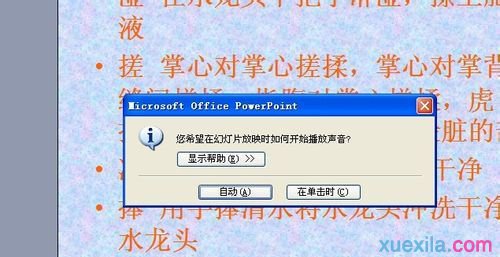
6.我選擇在單擊時,點完之後就出來一個小喇叭的圖標。
7.在這個圖標上點擊右鍵,點擊播放聲音,就會聽到之前設定的音樂,單擊一下鼠標,音樂就停止播放了。
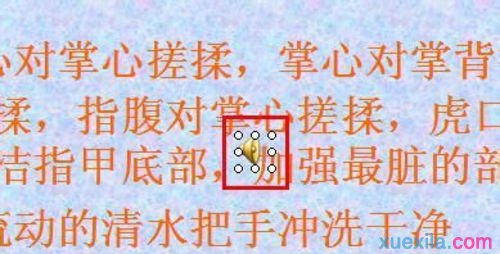
8.同樣在單擊右鍵的狀態下,點擊編輯聲音對象。

9.在彈出的對話框中,可以對是否循環播放,是否顯示這個喇叭圖標進行設置。

- 上一頁:控制PPT中聲音的方法
- 下一頁:在PPT中插入視頻的兩種方法
PPT基礎知識排行
办公软件推薦
相關文章
copyright © 萬盛學電腦網 all rights reserved



